Freitag, 16.01.2026 (CET) um 08:59 Uhr
News:
Herzlich Willkommen bei Windowspage. Alles rund um Windows.
|
Detailbeschreibung
|
|
Betriebssystem: Windows 95, Windows 98, Windows Me, Windows NT, Windows 2000, Windows XP, Windows 2003, Windows Vista
|
|
Der Arbeitsplatz bzw. Computer beinhaltet alle Laufwerke, die Systemsteuerung sowie wichtige Systemordner bzw. Funktionen. Mit Hilfe der Registrierung können aber auch eigene Ordner und Programme dem Arbeitsplatz bzw. dem Computer hinzugefügt werden. Je nach Fensteransicht und Betriebssystem erscheinen diese unter "Andere" bzw. "Weitere". Zur Anzeige sind folgende Schritte notwendig. Neue CLSID anlegen:
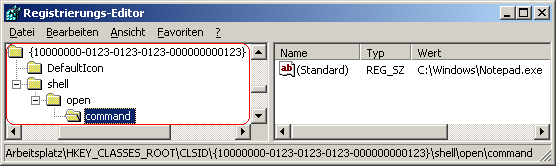 Arbeitsplatz erweitern:
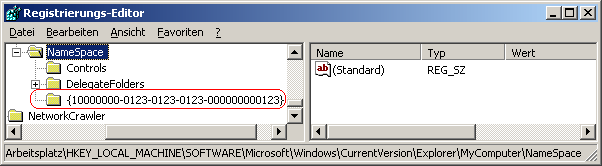 Hinweise:
|
| Tipps für Windows 95, Windows 98, Windows Me, Windows NT, Windows 2000, Windows XP, Windows 2003, Windows Vista | |
|
|